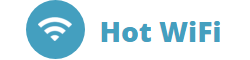Перед настройкой Hotspot на TP-Link Omada controller необходимо настроить сам контроллер, точки доступа, создать гостевую WiFi сеть и протестировать ее работу без пароля и авторизации.
Для настройки Hotspot необходимо создать следующие сущности:
RADIUS профиль
Портал аутентификации
Контроль доступа
Когда установлен контроллер, перейдите в созданный site.
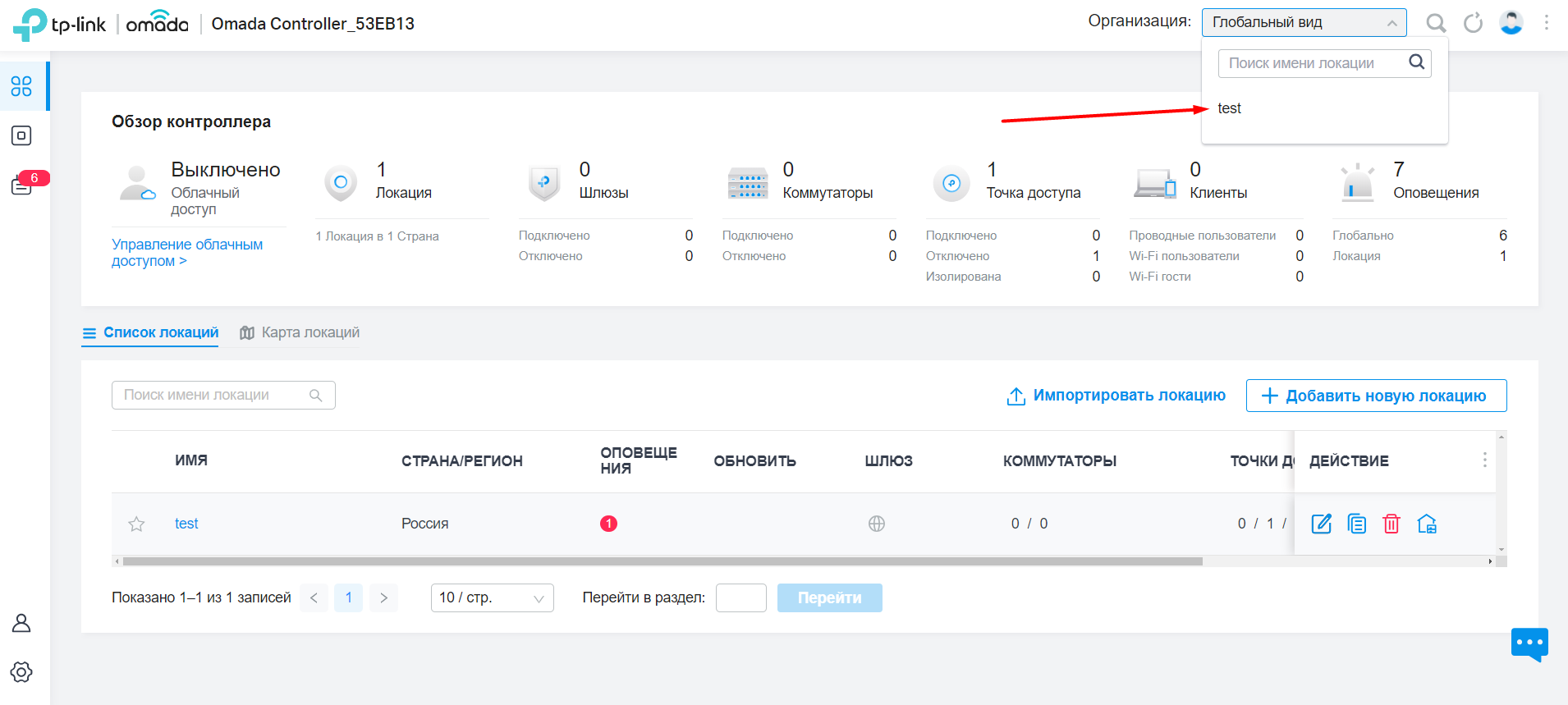
Добавление и настройка RADIUS профиля
В настройках выберете Профили/Профиль RADIUS
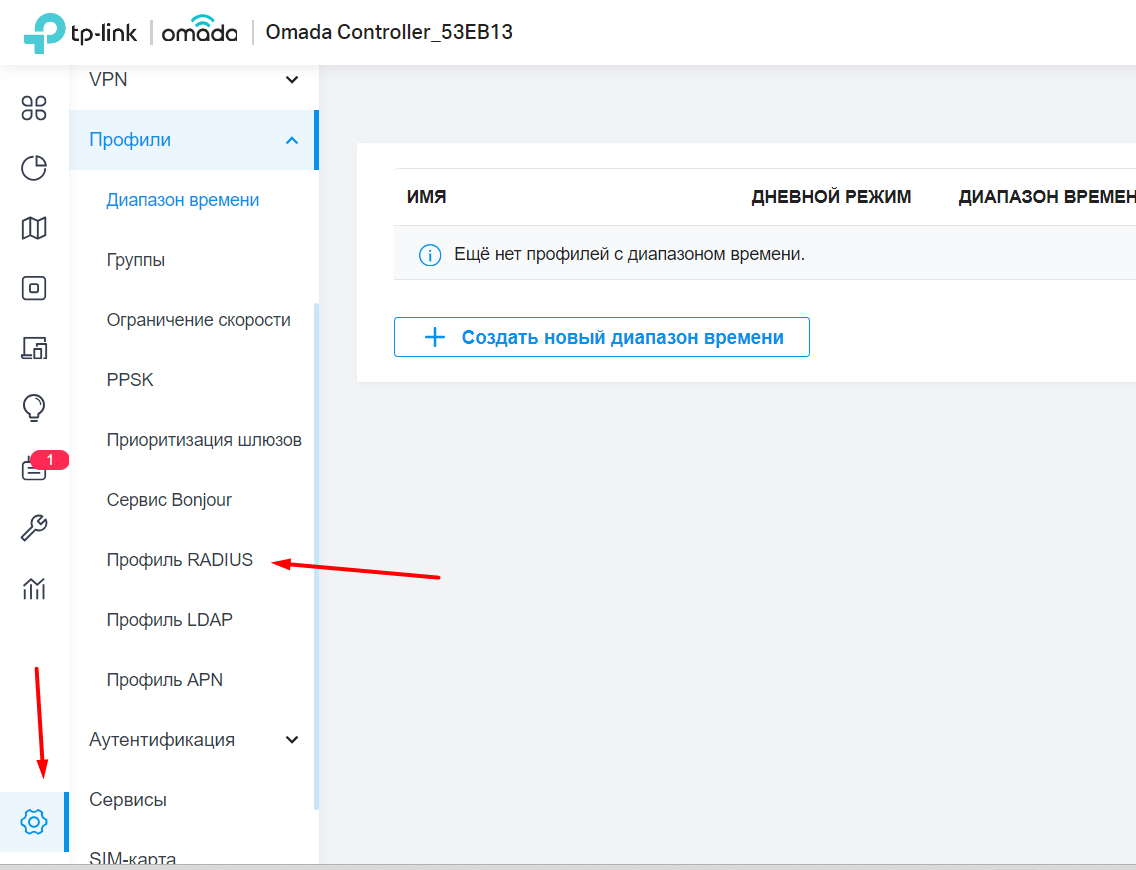
Выберете профиль RADIUS
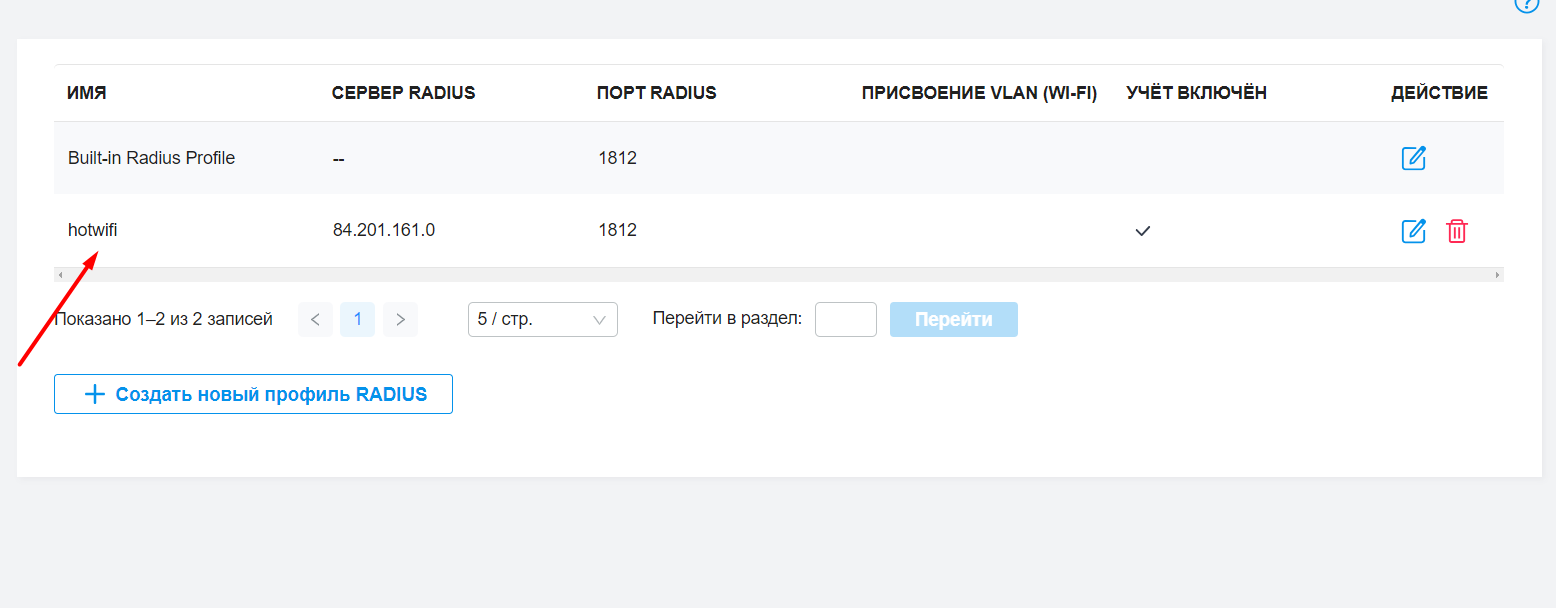
В окне укажите следующие параметры:
IP-адрес сервера аутентификации | 84.201.161.0 |
Пароль аутентификации | hotwifi |
Учет RADIUS | Включить |
IP-адрес сервера учета | 84.201.161.0 |
Пароль учета | hotwifi |
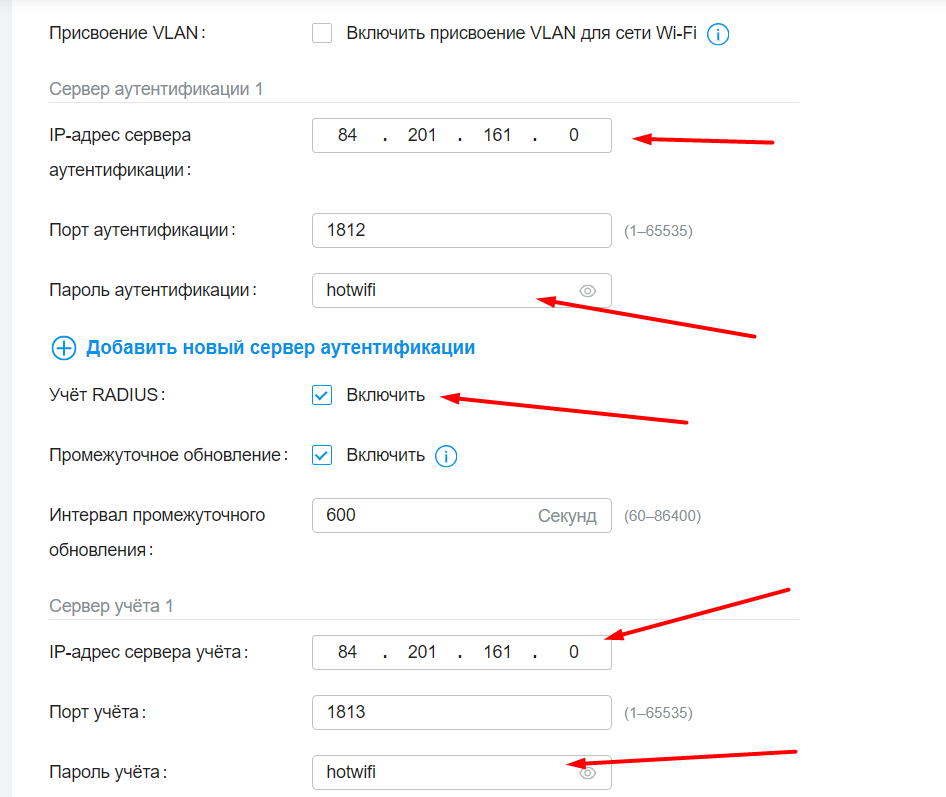
Установить и нажать “Сохранить”.
Настройка портала аутентификации
Перейдите в раздел Аутентификация / Портал и создайте новый портал авторизации.
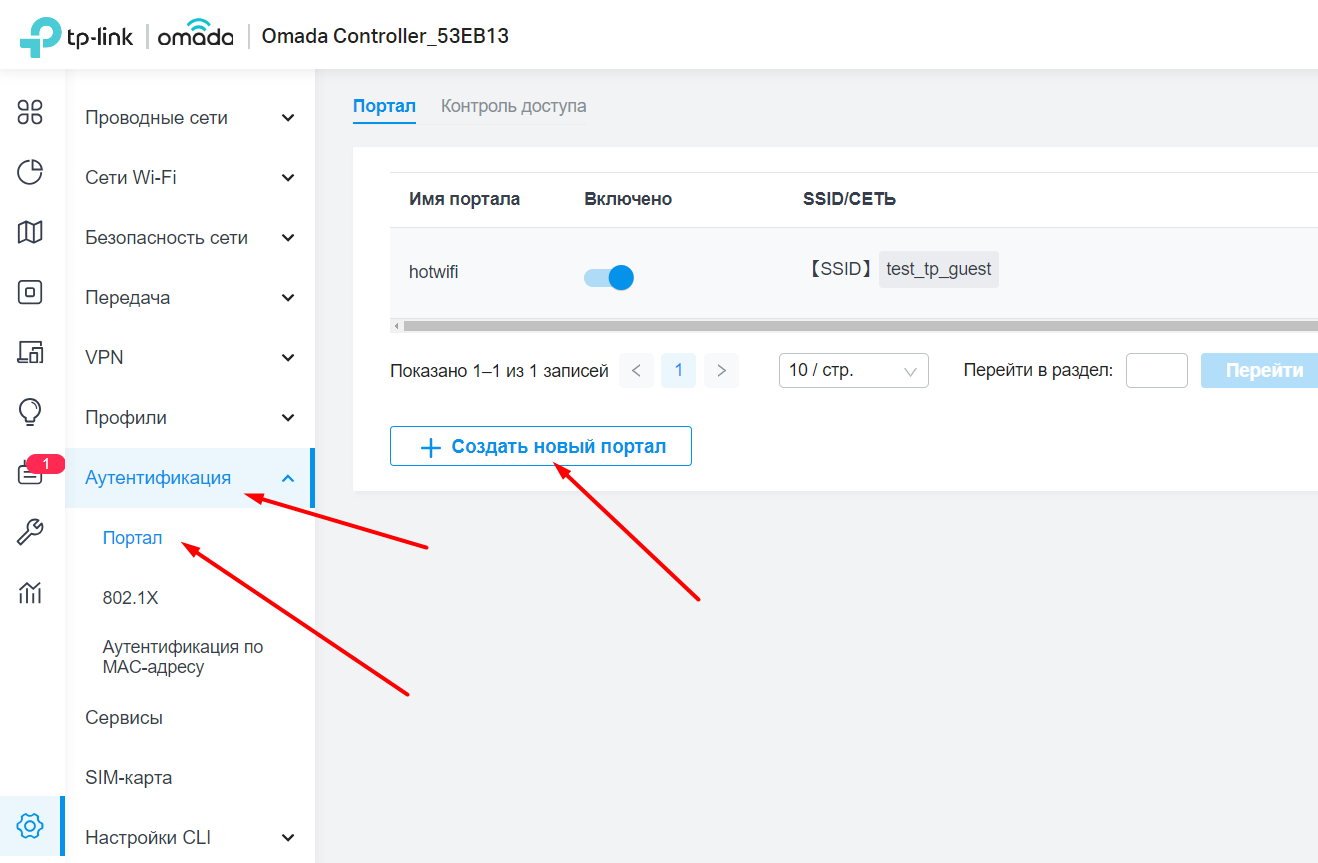
Укажите следующие параметры:
Имя портала | HotWii |
SSID и сеть | Выбрать созданный SSID для гостевой сети |
Тип аутентификации | Сервер RADIUS |
Профиль RADIUS | hotwifi |
Идентификатор NAS | key_id |
Режим аутентификации | PAP |
Внешний веб-портал | oauth.hot-wifi.ru/?i=keyid123&b=omada |
Перенаправление HTTPS | Включить |
Целевая страница | Исходный адрес URL |
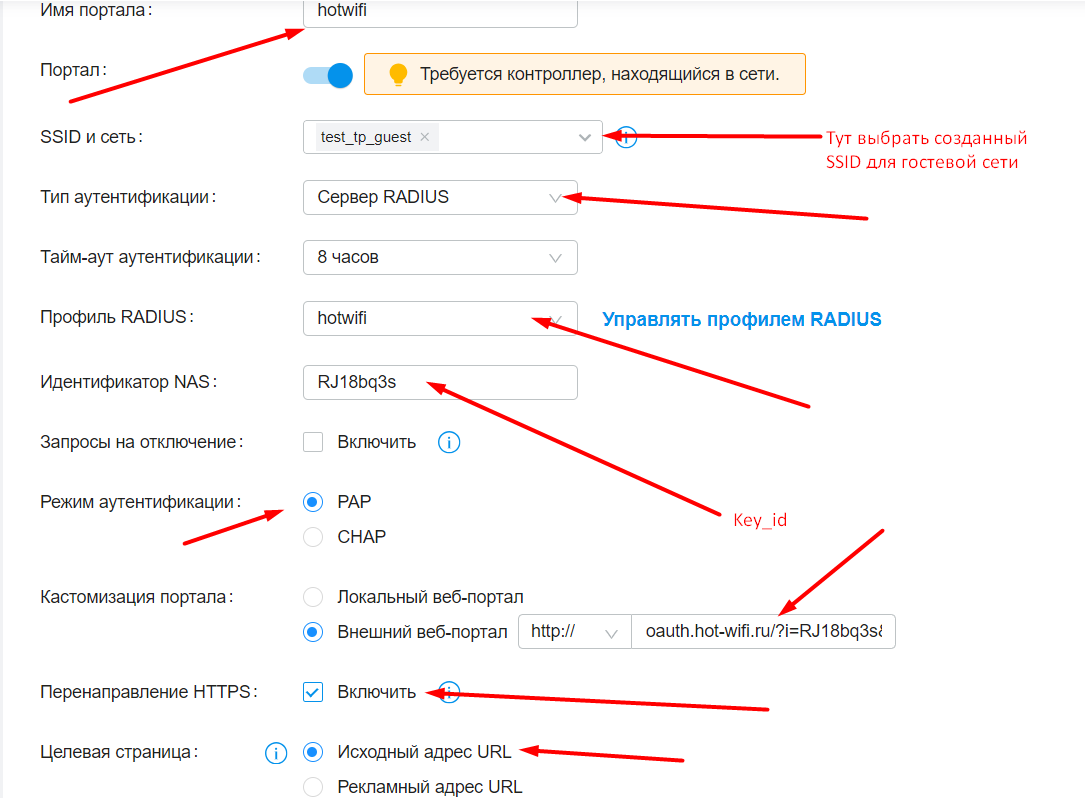
Добавление контроля доступа
В этом же разделе перейдите в “Контроль доступа” и включите, нажав “Включить” в поле “Доступ по предварительной аутентификации”.
Ниже укажите домены из списка:
wifiworld.me | mts.ru | edgekey.net |
hot-wifi.ru | alfabank.ru | gcdn.co |
hottwf.com | api.vk.com | edgecastcdn.net |
gosuslugi.ru | beeline.ru | sber.ru |
userapi.com | tele2.ru | tbank.ru |
storage.yandexcloud.net | vk.me | |
api.cloud.yandex.net | megafon.ru |
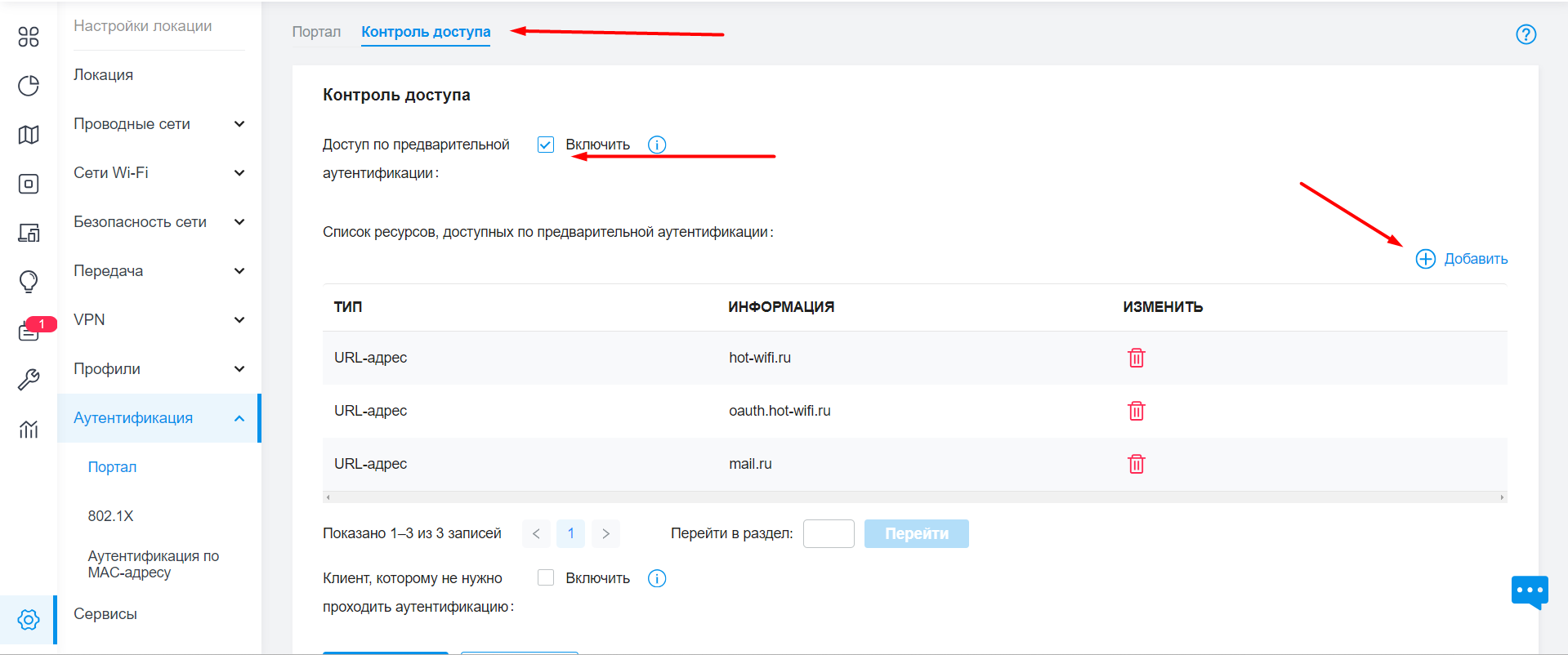
На этом настройка портала авторизации окончена.
Подключитесь к гостевой сети и проверьте результат.